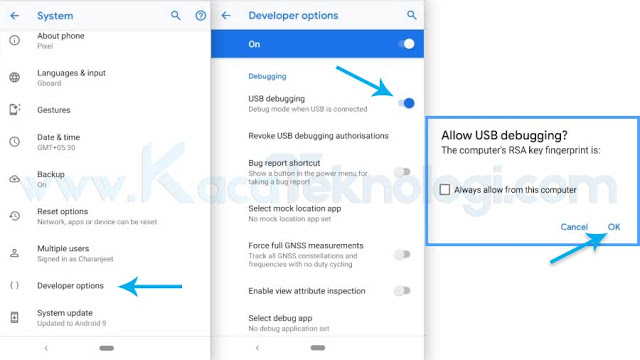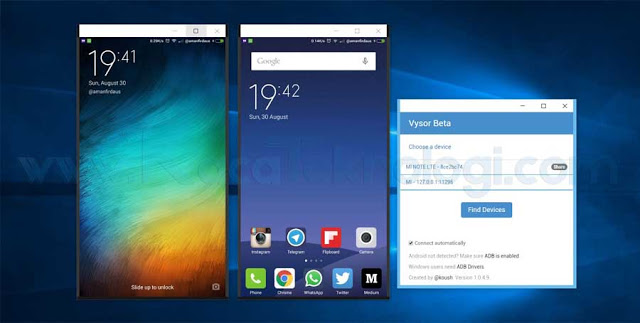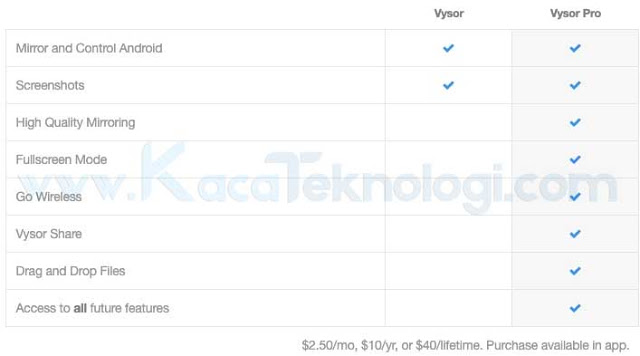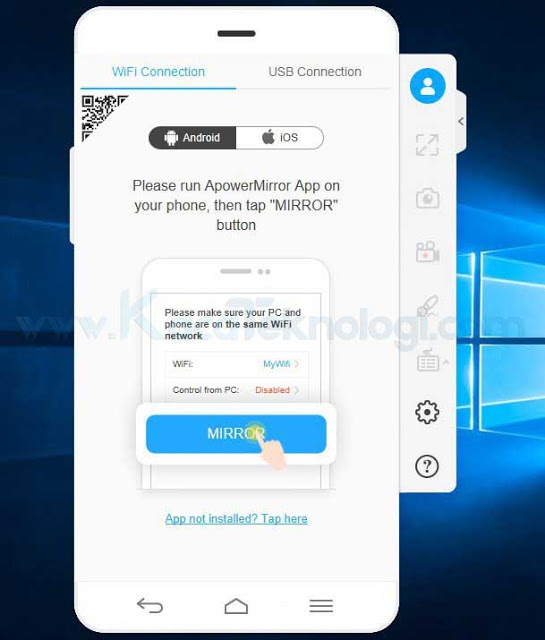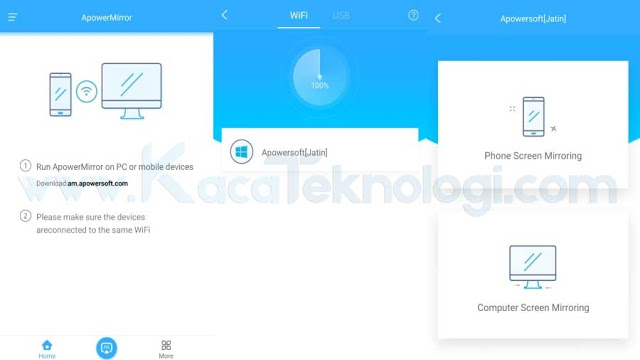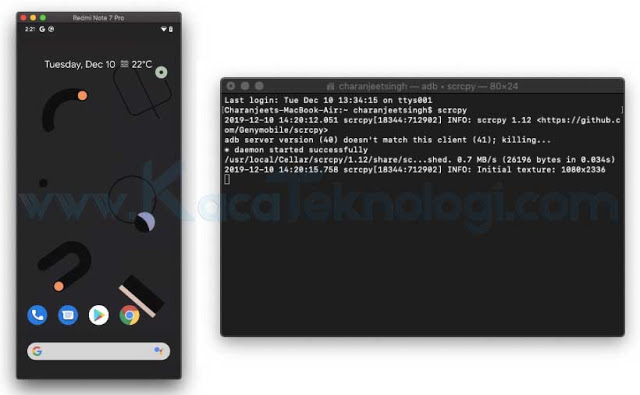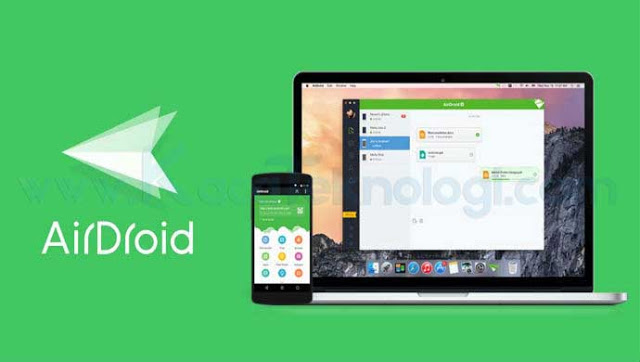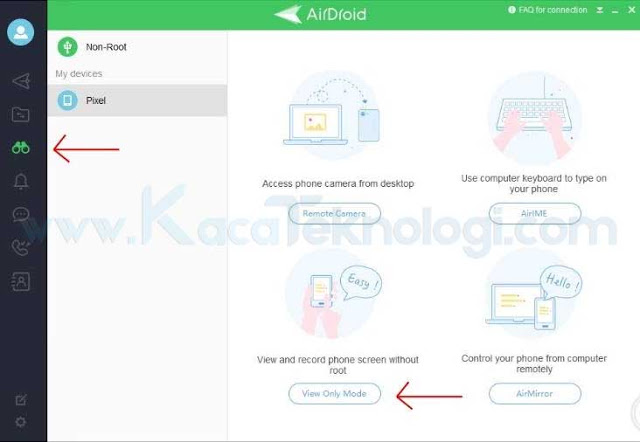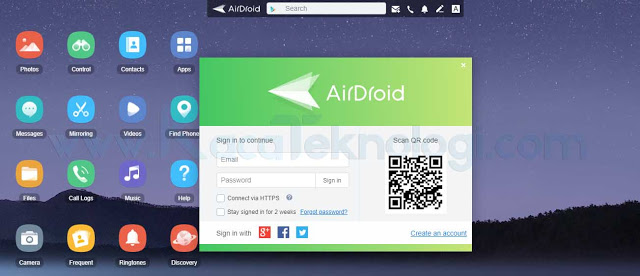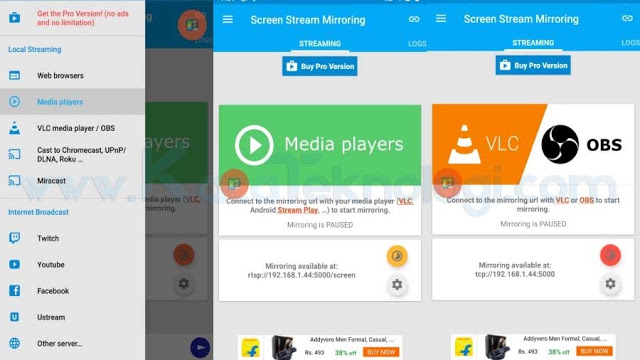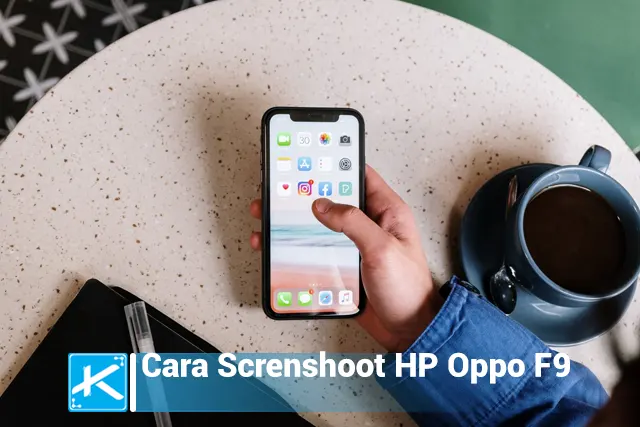KacaTeknologi.com – Bagaimana cara menampilkan layar HP Android ke laptop / PC dengan menggunakan aplikasi tanpa harus root secara offline dan bisa menggunakan USB serta Wi-Fi?
Mirroring layar Android tidak sepopuler topik Android lainnya seperti rooting atau custom ROM. Mungkin karena tidak banyak orang menyadarinya atau mereka pernah mau tahu akan fitur ini. Sekarang, ada ratusan aplikasi pencerminan layar yang dapat digunakan untuk menggunakan Android ke PC yang tentunya hal ini akan membantu pekerjaan Anda.
Apa itu Screen Mirroring ?
Sebelumnya saya ingin menjelaskan terlebih dahulu tentang apa itu screen mirroring yang mungkin masih asing di beberapa telinga pembaca sekalian. Screen Mirroring adalah cara di mana Anda dapat berbagi / mirror layar perangkat dari jarak jauh kepada perangkat lain, contohnya seperti mirroring Layar Android pada PC atau sebaliknya.
Baca Juga : Cara Agar Kuota Hemat Pada Saat Menonton Video Youtube di Android
Layar ponsel pada PC dapat membantu Anda dalam banyak hal. Misalnya, Anda dapat memeriksa kinerja aplikasi pada mockup ponsel Android, dan berbagi file media ke PC juga menjadi sangat mudah dengan adanya fitur ini.
Syarat untuk Screen Mirroring pada Android
Sebelum Anda melangkah lebih jauh ke langkah selanjutnya, Anda harus mempersiapkan persyaratannya terlebih dahulu agar fitur mirror ini dapat bekerja. Berikut persyaratannya:
- Mengaktifkan developer options pada Android.
- Mengaktifkan USB Debugging:
- Klik Settings / Pengaturan → System.
- Pilih Developer Options.
- Cari tulisan USB debugging dan aktifkan.
Saya merekomendasikan Anda untuk mencentang “Always allow…” pada pop-up yang muncul ketika USB Debugging diaktifkan. Dengan demikian, Anda tidak perlu mengizinkan debugging berkali-kali.
Ingatlah bahwa aplikasi miror layar Android memerlukan koneksi internet yang kuat jika Anda menggunakan opsi nirkabel / wifi. Selain itu, kedua platform harus berbagi Wi-Fi tunggal untuk menjalankan Android secara nirkabel. Adapun untuk offline, maka Anda bisa memilih opsi menggunakan kabel data / USB.
Cara Mirror HP Android ke PC
Pada artikel ini semuanya dijelaskan menggunakan aplikasi, jadi cara ini berlaku untuk HP yang dari bawaannya tidak mendukung fitur mirror.
Berikut aplikasi terbaik untuk mirroring HP ke PC:
1. Vysor
Metode tercepat untuk mencerminkan layar Android pada PC Anda adalah melalui Vysor. Aplikasi ini sangat mudah diatur. Anda dapat menggunakan aplikasi, bermain game, mengambil tangkapan layar / screenshot, dan semua yang dapat Anda lakukan pada perangkat Android.
Satu-satunya kelemahan dengan Vysor adalah bahwa sebagian besar fitur yang diperlukan datang dengan berbayar. Dimulai dari pencerminan layar Android beresolusi tinggi hingga berbagi layar Android secara nirkabel, semuanya dimulai dengan berlangganan.
Sisi baiknya, mirroring layar Android Vysor cepat dan sangat mudah diatur. Selain itu, pengguna dapat mengklik dan berbagi tangkapan layar dan rekaman.
Cara Menggunakan Vysor:
- Unduh software mirroring Vysor untuk Windows / Mac / Linux / Chrome.
- Hubungkan perangkat Anda ke PC melalui kabel USB.
- Izinkan USB debugging prompt di Android Anda.
- Buka File Pemasang Vysor di PC Anda.
- Software akan meminta pemberitahuan yang mengatakan “Vysor telah mendeteksi perangkat”.
- Sekarang, ketuk pada tampilan untuk mulai casting perangkat Anda di layar PC Anda.
Harga Vysor Pro:
- Pembelian dalam aplikasi Vysor – $2,50 / bulanan, $10 / tahunan, atau $40 / seumur hidup.
2. ApowerMirror
ApowerMirror adalah aplikasi brilian lain yang memungkinkan mirror Android Anda ke PC dan sebaliknya. Dengan kata lain, tidak hanya Anda dapat mengontrol Android menggunakan mouse dan keyboard, tetapi ApowerMirror juga memungkinkan pengguna untuk mengontrol PC dengan Android mereka.
Setelah berlangganan akun VIP ApowerMirror, bahkan Anda dapat mencerminkan tiga perangkat Android secara bersamaan. Fitur berbayar juga memungkinkan Anda untuk mencoret-coret dan menggambar di layar perangkat.
Baca Juga : Aplikasi Pengatur Keuangan Terbaik Untuk Android Gratis 2019
Saya pikir fitur terbaik adalah Game Keyboard di mana Anda dapat memetakan pintasan keyboard untuk fungsionalitas Android yang lebih halus. ApowerMirror memiliki lebih banyak fitur daripada yang bisa Anda cerna, tetapi pengaturannya bisa menjadi tugas yang sangat sulit.
Cara Menggunakan AppowerMirror (Tanpa Internet):
- Unduh dan Instal ApowerMirror pada perangkat Windows dan Android Anda.
- Aktifkan USB Debugging pada Android Anda.
- Hubungkan perangkat Android ke PC melalui USB.
- Buka aplikasi dan ketuk “START NOW” agar layar Android bisa ditangkap.
Cara Menggunakan AppowerMirror dengan Wireless (Menggunakan Internet):
- Lepaskan kabel USB.
- Jalankan aplikasi di perangkat Android.
- Ketuk tombol M di bagian bawah aplikasi.
- Pilih Nama Komputer Anda di daftar (Pastikan aplikasi pada PC juga sudah aktif dan berjalan)
- Pilih “Phone Screen Mirroring” (Pilih opsi lain jika Anda ingin mirror window komputer di perangkat Anda).
- Ketuk “START NOW”.
Harga AppowerMirror Pro:
- Berlangganan seumur hidup – $69,95,
- Berlangganan Tahunan – $29,95
- Berlangganan Tanpa Batas selama satu tahun (Semua Produk Apowersoft) – $59,95
3. Scrcpy
Scrcpy adalah alternatif open-source gratis untuk semua perangkat lunak mirroring layar yang mengharuskan pengguna untuk mengeluarkan uang.
Bagian terbaiknya adalah Anda tidak perlu menginstal aplikasi apa pun di sini, tetapi hanya alat Android ADB. Scrcpy mendukung pencerminan layar USB dan Nirkabel Android dan mendukung Windows, macOS dan Linux. Karena ukuran Scrcpy yang relatif kecil, alat ini menawarkan tingkat latensi yang sangat rendah, karenanya, menjadikannya aplikasi pencerminan layar tercepat.
Namun, masalah terbesar dengan Scrcpy adalah sedikit sulit diatur, terutama bagi pengguna yang tidak memiliki pengetahuan teknis tentang Terminal, alat ADB, Command-Line, dll.
Persyaratan untuk menginstall Scrcpy:
Cara Install dan Menggunakan Scrcpy di Windows:
- Unduh file Scrcpy pada link di atas.
- Setelah itu, ekstrak file scrcpy-win32-v1.6.zip atau scrcpy-win64-v1.6.zip yang sudah diunduh pada drive PC Anda selain drive C, misalnya drive E:.
- Buka CMD dalam mode Administrator, kemudian ketikkan drive di mana file berada. Karena file saya berada pada drive E: maka saya ketikkan di CMD, E:.
- Kemudian masuk ke folder scrcpy dengan mengetik cd scrcpy-win32 atau cd scrcpy-win64 (Sesuai versi yang digunakan).
- Selanjutnya, silakan untuk mengkoneksikan perangkat Android dengan PC menggunakan USB.
- Ketik scrcpy untuk mengaktifkan fitur mirroring.
4. AirDroid (Nirkabel / Wireless)
AirDroid telah menjadi pilihan utama pengguna dalam aplikasi pencerminan layar Android karena fitur-fiturnya yang unik dan sinkronisasi yang baik antara Android dan PC.
Aplikasi mirroring ini dapat berbagi file, membaca notifikasi, panggilan tak terjawab, dan log panggilan. Pada akun pro, Anda dapat membuka kamera dari jarak jauh dari perangkat Anda. AirDroid juga memiliki klien web yang memungkinkan pengguna untuk menggunakan ponsel Android mereka di web.
AirDroid memiliki UI dengan fungsionalitas Android dalam jumlah terbatas. Ini berarti Anda tidak dapat bermain game, menjalankan aplikasi atau melakukan hal-hal di sepanjang garis itu. Namun, aplikasi mirroring memungkinkan Anda melakukan streaming perangkat Android ke PC sehingga Anda dapat mengambil screenshot dan merekam layar pada PC.
Cara Menggunakan AirDroid (Wireless):
- Unduh dan instal aplikasi pada Windows / macOS dan perangkat Android / iOS Anda.
- Buka aplikasi Windows dan buat akun AirDroid.
- Tambahkan perangkat ke akun Anda melalui masuk ke versi aplikasi AirDroid.
Sekarang, Anda dapat mengakses file perangkat Android, panggilan, pesan. Floating bar nanti akan menampilkan pemberitahuan apa pun yang muncul di perangkat Anda. Untuk menerima pemberitahuan desktop – Buka Pengaturan Android ⇒ Aplikasi dan Pemberitahuan ⇒ Akses aplikasi khusus ⇒ Pemberitahuan Akses ⇒ Toggle AirDroid aktif.
Cara Streaming Android pada PC Menggunakan AirDroid:
- Buka AirDroid di PC Anda.
- Ketuk pada AirMirror Tab.
- Ketuk pada Mode ViewOnly.
- Buka perangkat Android Anda dan ketuk “Start Now” pada pop-up yang muncul.
Cara Mirror Android pada Google Chrome / Browser (AirDroid):
- Buka Situs AirDroid di browser Anda.
- Masuk jika sudah membuat akun atau bisa memindai kode QR melalui aplikasi.
Harga AirDroid Pro:
- Bulanan – $1,99
- Tahunan – $19,99
5. Screen Stream Mirroring MobZapp
Aplikasi berbagi layar ini memiliki banyak dukungan platform. Dimulai dengan pemutar media seperti VLC, KODI, OBS hingga layar berbagi melalui web. Aplikasi mirroring bahkan memungkinkan Anda untuk menyiarkan layar Android Anda ke Twitch, Youtube, Facebook, Ustream, dll.
Dengan perangkat lunak ini, Anda juga dapat berbagi layar dengan perangkat UPnP / DLNA seperti Smart TV. Belum lagi, aplikasi ini mendukung Google Chromecast. Satu-satunya masalah dengan aplikasi ini adalah versi gratis memiliki batas waktu untuk setiap menjalankan aplikasi, dan aplikasi Android diiringi dengan iklan.
Jika Anda ingin menggunakan perangkat Android di PC atau TV, aplikasi Android ini pasti merupakan kewajiban untuk Anda gunakan.
Cara Menggunakan Screen Stream Mirroring MobZapp di Web Browser:
- Mulai streaming dari perangkat Android Anda.
- Ingat URL yang muncul.
- Ketikkan URL pada tab pencarian browser PC Anda.
- Nikmati fitur streaming-nya.
Cara Mirror Layar Android secara Nirkabel di PC:
- Unduh aplikasi Screen Stream Mirroring MobZapp.
- Izinkan “Start Stream Mirroring” pada pop-up yang muncul.
- Sekarang Buka VLC di PC ⇒ Menu file ⇒ “Open Network Stream”
- Ketik URL, yang diberikan di Aplikasi Android,
- Klik Play.
Cek di sini untuk mengetahui bagaimana Anda bisa streaming dengan platform yang berbeda.
Harga Screen Stream Mirroring:
- Versi berbayar tersedia di Google Play Store dengan harga $4,99.
6. Mobizen
Mobizen sangat mirip dengan aplikasi pencerminan layar Vysor untuk Android, hanya fitur dasar Mobizen yang bebas digunakan. Misalnya, mirroring membentuk browser web seperti Chrome, mengendalikan perangkat melalui keyboard / mouse, mentransfer dan melihat file di PC dan banyak lagi.
Selain itu, Anda dapat mengatur transparansi layar dan bahkan menambahkan pemberitahuan push pada langganan berbayar. Anda juga dapat menggunakan perangkat Android Anda dari jarak jauh melalui situs web Mobizen.
Sementara semuanya dengan aplikasi ini mendekati sempurna, ada sedikit masalah dengannya. Dalam opsi nirkabel, aplikasi tidak memungkinkan Anda mengontrol perangkat Android Anda. Tetapi Anda masih dapat merekam, menggambar, mentransfer file, dan melakukan banyak hal.
Cara mirror layar Android melalui USB [Mobizen]:
- Unduh dan instal aplikasi mirroring Mobizen di PC dan Perangkat Android Anda.
- Nyalakan USB Debugging pada opsi pengembang.
- Buka aplikasi Android Mobizen dan sign in.
- Jalankan perangkat lunak mirroring di Windows dan pilih antara USB / Wireless kemudian sign in.
- Ketuk “Start Now” di jendela pop-up untuk menginisialisasi koneksi jarak jauh.
Untuk mencerminkan layar Android pada web browser. Cukup masuk melalui situs web Mobizen ini dan ikuti langkah-langkah yang sama di atas.
Harga Mobizen Pro:
- Bulanan – $2,99
- Satu Tahun – $23,90
- Dua tahun – $47,88
Semua aplikasi ini berfungsi dengan baik jika Anda ingin mengintegrasikan fungsionalitas perangkat Android Anda ke PC. Namun, jika Anda lebih suka bermain game Android di PC atau menggunakan aplikasi Android, saya sarankan Anda menginstal salah satu emulator Android terbaik untuk mendapatkan pengalaman Android tanpa gangguan di komputer.
Nah bagaimana sudah tahu kan cara mencerminkan layar HP ke PC dengan aplikasi ? masing-masing aplikasi memiliki kekurangan dan kelebihan masing-masing jadi silakan Anda pilih sesuai spesifikasi yang Anda butuhkan.
Terimakasih sudah berkunjung, berikan komentar kalian di bawah tentang artikel ini. Semoga bermanfaat…